كيفية استخدام البيانات عبر الإنترنت في جداول بيانات Excel 2010 و 2007

استخدام البيانات من البث المباشر على شبكة الإنترنت هوأفضل طريقة لتحديث جداول بيانات Excel 2010 تلقائيًا. يمكن أن يكون هذا مفيدًا إذا كنت تتبع أسعار شيء ما ، أو حتى لوحات تسجيل الفرق الرياضية المفضلة لديك.
يوجد أدناه مثال لجدول بيانات تم إنشاؤه بواسطة MSN Money. تقوم عدة خلايا بسحب بيانات حية لمؤشرات الأسهم المختلفة. كل هذه البيانات تأتي من الإنترنت ، وفي هذا الدليل سوف تتعلم كيف افعل ذلك
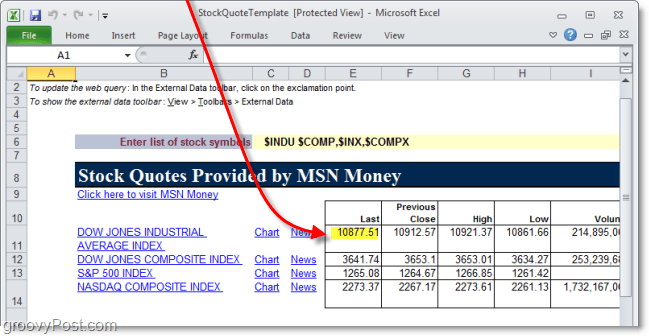
كيفية استخدام بيانات الإنترنت المستوردة الحية في جدول بيانات Excel 2010 الخاص بك
يغطي هذا الدليل Excel 2010 ، على الرغم من أن الخطوات في Excel 2007 متشابهة جدًا.
الخطوة 1
انقر ال البيانات الشريط ثم تحديد من الويب. *
* إذا كانت نافذة Excel لديك صغيرة بما يكفي ، فستكون هناك حاجة إلى ذلك انقر ال الحصول على البيانات الخارجية القائمة الفرعية من أجل الوصول إلى من الويب.
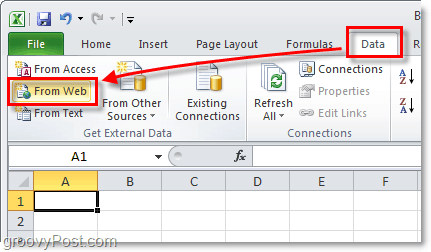
الخطوة 2
في ال عنوان شريط، اكتب في رابط الموقع التي ترغب في سحب البيانات منها. لا يجب أن يكون عنوان URL دقيقًا لأن هذه النافذة بها أيضًا بعض وظائف محدودة كمتصفح ويب.
بمجرد تحميل الصفحة بالمعلومات التي تريدها ، سترى السهام الصفراء الصغيرة بجانب جداول البيانات التي يستطيع Excel استيرادها. انقر ال السهم الأصفر الصغير من البيانات التي ترغب في استخدامها. يجب أن يتحول السهم إلى اللون الأخضر ، وإذا كنت بحاجة إلى استيراد جداول بيانات متعددة فقط تحديد سهام متعددة. مرة واحدة جاهزة، انقر استيراد.
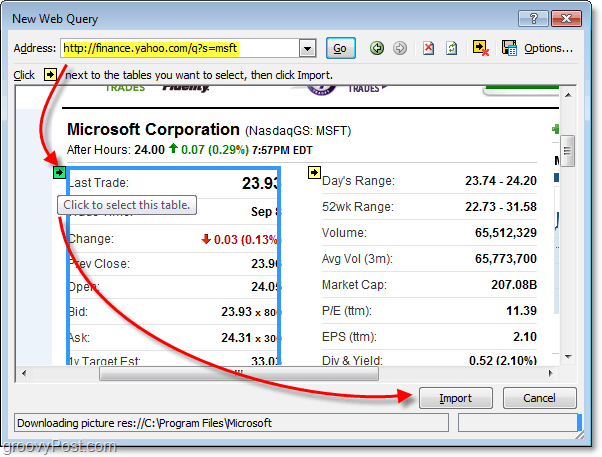
الخطوه 3
سيظهر مربع الحوار استيراد البيانات. هناك بعض الأشياء التي يمكنك القيام بها هنا ، لكنها كاملة اختياري.
- تستطيع انقر الخصائص لإعداد التحديث التلقائي لبيانات الويب الخاصة بك. ويمكن القيام بذلك في وقت لاحق أيضا.
- يمكنك تخصيص الخلايا التي سيتم استيراد جدول البيانات إليها ، أو حتى إنشاء جدول بيانات جديد له.
انقر حسنا عند الانتهاء من تخصيص الأشياء.
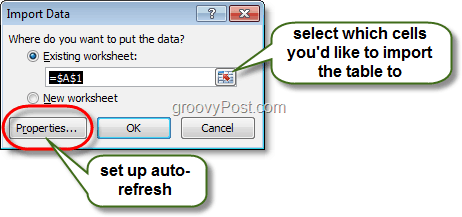
الخطوة 4
سوف نفترضك النقر الخصائص في نافذة استيراد البيانات من الخطوة 3 لإظهار مربع الحوار خصائص نطاق البيانات الخارجي. هناك بعض الإعدادات الإضافية هنا يمكنك تغييرها ، لكن التركيز عليها تحديث كل ## دقيقة و ال تحديث البيانات عند فتح الملف خيارات.
نظرًا لأن الهدف من استخدام بيانات الويب هو الحصول على بيانات محدثة ، فلماذا لا تشغيل التحديث التلقائي؟ انقر حسنا لحفظ الإعدادات الخاصة بك عند الانتهاء.
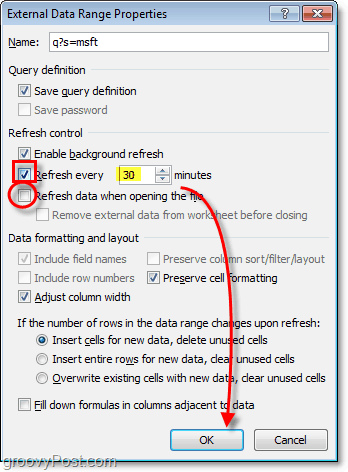
منجز!
يجب الآن استيراد بيانات الويب الخاصة بك إلى ورقة Excel الخاصة بك. إذا كنت تريد في أي وقت إجراء تحديث يدوي للبيانات ، انقر بزر الماوس الأيمن أي مجال في الطاولة ومن قائمة السياق تحديد تحديث. من هذه القائمة نفسها ، يمكنك أيضًا الرجوع إلى خصائص نطاق البيانات لضبط وقت التحديث التلقائي.
إذا كنت تريد فقط جزء من الجدول وليس كل شيء ، يمكنك دائمًا فقط تحديد الخلايا غير المرغوب فيها و صحافة حذف للتخلص منهم. رائع ، إيه؟
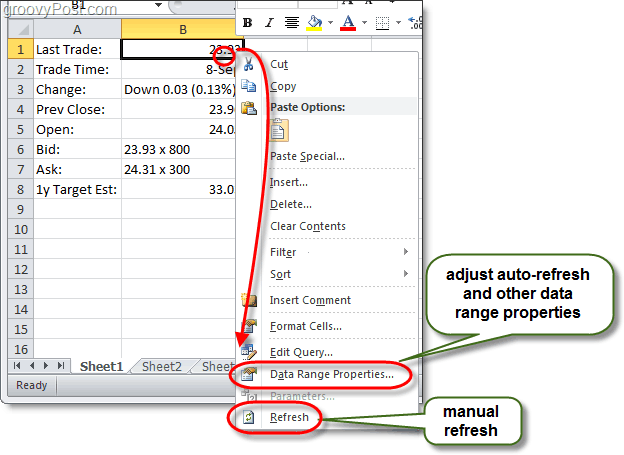










اترك تعليقا